随时随地办公,将移动版Win10装入U盘

如果想体验移动版Win10,又不希望花钱的话,不妨自己用U盘打造一个Win10移动盘,方便随时使用。那具体怎么实现呢?
我们知道,微软在Win10企业版上提供了一个非常神奇实用的Windows To Go功能,它能让你把 Windows系统完整安装到U盘或移动硬盘上,并且能随处在不同的电脑上直接运行,让系统可以真正的随身携带!目前,支持Windows To Go功能的系统有 Windows 10/8/8.1/7 等,在主流应用下,我们当然选择Win10系统来制作。
但在制作Win10移动盘之前,我们需要准备一个容量至少16GB 以上的U盘,经济条件宽裕的话,建议一步到位购买128GB以上U盘。与此同时,U盘容量最好是USB 3.0高速接口,因为普遍U盘的读写性能都比普通硬盘差。因此U盘速度会极大地影响系统运行速度。
如果不差钱,甚至还可以直接选择SSD移动硬盘,可以大大提升Win10运行的流畅度。将U盘插入电脑USB接口(如图1),备份好U盘上所有的有用数据,并对U盘进行格式化。

为了确保可以传输单个4GB以上文件,U盘必须将采用NTFS格式进行格式化(如图2)。格式化之后,建议使用接近4GB大小的高清电影文件进行贝测试,如果速度满意,可以继续制作U盘,如果速度慢,建议升级USB 3.0接口的驱动程序。
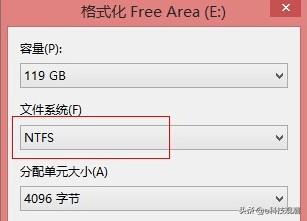
下载 Win10 或用于制作成 Windows To Go的系统 ISO 格式镜像文件,双击ISO 镜像文件后完成加载(如图3),接着下载Windows To Go工具(下载地址http://dl.luobotou.org/wtga4510.zip),点击图4中标有“1”的文字,然后选择虚拟光驱里面或解压出来的 sources 文件夹中的 install.wim 文件。单击图中标有“2”的下拉菜单,然后选择你的U盘,如果U盘不在列表中,可点击右侧的...按钮手动选择。
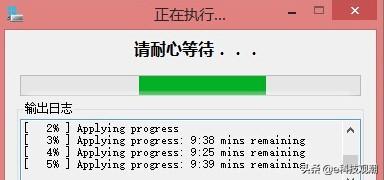
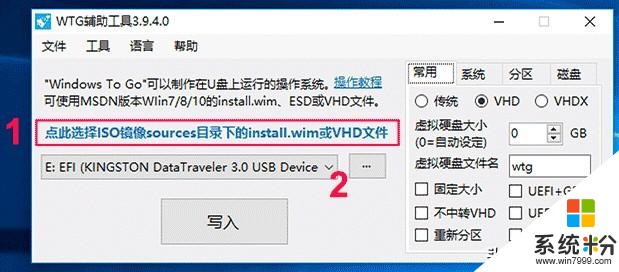
值得一提的是,如果你的 U 盘被识别为可移动磁盘,那么只能选择 VHD、VHDX 模式。
如果你使用的是苹果 Mac 电脑,那么需要勾选“ UEFI+GPT ”选项,最后点击“写入”按钮即可开始制作 Windows To Go 系统了,写入时间可能需要10分钟左右。制作完毕后,重启电脑就可以对这个Win10随身系统进行个性化设置,真正开启自己的操作系统之旅。
但要启动U盘中的Win10系统,必须设置BIOS启动顺序,方法是电脑开机后进入主板 BIOS 设置界面,将 BIOS 里面的启动选项修改成 U盘启动或 USB启动优先(如图5)。
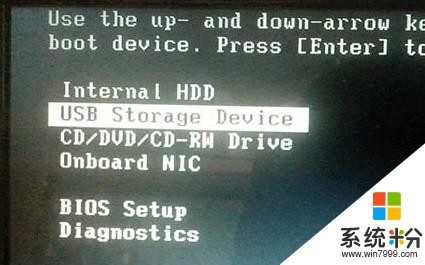
对于苹果 Mac 电脑,需要在开机时按住 Option 键不放直到出现启动图标选择。然后根据USB启动选项进入 Windows To Go系统,然后根据提示向导一步一步操作就可以了(如图6)。
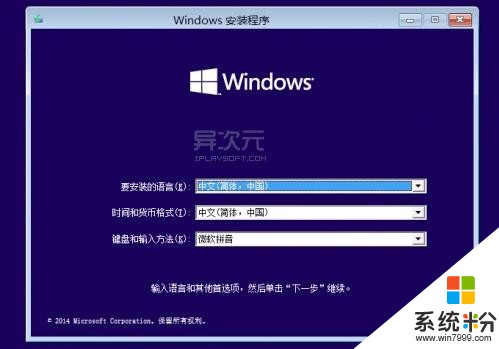
如果要在 Mac 电脑上运行U盘版 Win10系统,那么你下载 BootCamp 驱动之后,请删除掉里面的 Realtek 声卡驱动的文件夹再进行安装(删除后并不会影响声卡正常工作),否则会由于兼容性问题出现黑屏或蓝屏的问题。其实,利用 Windows To Go 制作便携U盘版的 Win10不仅好玩,而且也很实用,非常适合差旅用户移动办公使用。









